Je lis encore très (trop) souvent sur divers forums des propos conseillant de partitionner son disque dur système (ou secondaire).
Eh bien je vous le dis, c’est une mauvaise idée, et vous allez comprendre pourquoi.
***

ORIGINE DU PARTITIONNEMENT
Au temps de XP et Vista (et précédents) les disques durs externes et clés USB de grandes tailles étaient rares et chers. Et lorsque pour une raison ou une autre on voulait réinstaller son système on choisissait la solution sous la main : utiliser la seconde partition de son disque dur (ou en créer une) afin d’y stocker tous ses fichiers personnels, tels les photos, documents, films et ainsi de suite.
D’ailleurs à cette époque les PC de marque achetés tout équipés possédaient déjà une seconde partition, souvent dénommée « Données » (ou « Data » en anglais).
Et donc sur ces machines quand on ouvre« Ordinateur » on croit apercevoir 2 disques durs : la partition « système », portant la lettre par défaut « C : », et le second disque qui porte le nom « Données », avec une lettre attribuée, souvent « D : », parfois « E : ».
En vérité ces disques durs ne sont physiquement qu’un seul et unique disque coupé en deux (= partitionné) que le système prend pour deux disques distincts : on le trompe.
Ainsi une fois nos précieuses données mises en sûreté sur la seconde partition, on pouvait réinstaller notre système sur la partition système « C : », et une fois tout fini, rapatrier de la seconde partition les données mises de côté avant.
À l’époque c’était la solution en vogue, imposée essentiellement donc parce que les supports de grande capacité n’existaient pas dans beaucoup de foyers.
****

L’INUTILITÉ DU PARTITIONNEMENT
On part donc du fait que de nos jours :
- la majorité des foyers ont au moins un support externe de grande capacité : disque dur externe ( = DDE), clé(s) USB de 8, 16, …256 Go, et en plusieurs exemplaires très certainement.
- la sauvegarde régulière sur un support externe n’est plus optionnelle, c’est devenu un passage obligé, ceci face, entre autre, aux risques de plus en plus courants d’être touché par un virus destructeur/crypteur de nos précieux fichiers. Et donc vous avez ce(s) support(s) avec la copie dessus…. Non ? Alors il est temps pour vous de vous réveiller et d’investir un peu. ![]()
- les ports USB ne sont plus des USB 1.1 ou USB 2.0, mais à minima des USB 3.0, bien plus rapide en transfert, et donc les temps pour basculer les fichiers vers/depuis le support externe est considérablement réduit.
Tous ces faits effacent donc le frein du « où mettre mes données quand je réinstalle mon système ? »
***
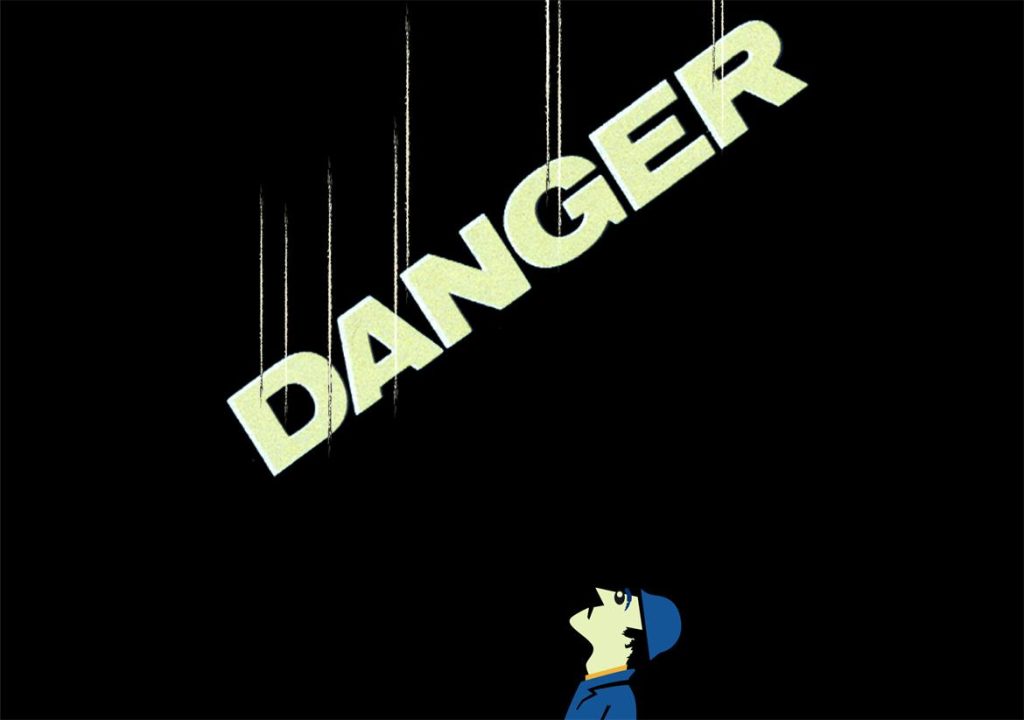
CONTRAINTES ET DANGERS DU PARTITIONNEMENT
Mettons la scène en place :
- « PC P » : un ordinateur avec un disque dur partitionné en deux : la partition « C : » (= votre système Windows 10 par exemple), et une partition « D : » qui vous sert de stockage… ou reste totalement vide comme c’est souvent le cas. ![]() =>
=>
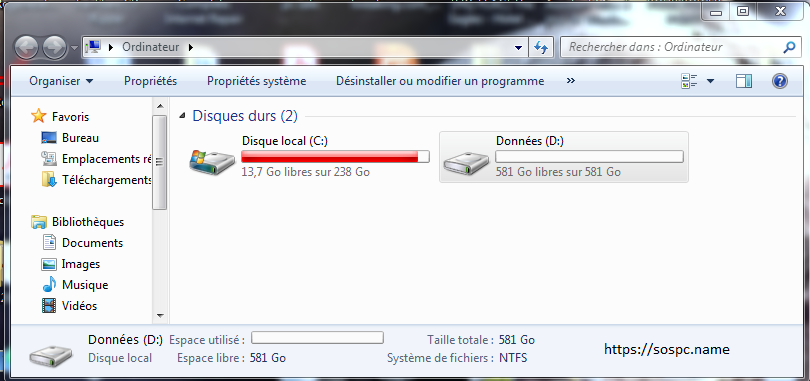
(ici la seconde partition est totalement vide alors que la partition système est pleine à craquer!)
- « PC NP » : et un ordinateur totalement identique SAUF que le disque dur n’est pas partitionné : il a une unique partition système « C : » =>
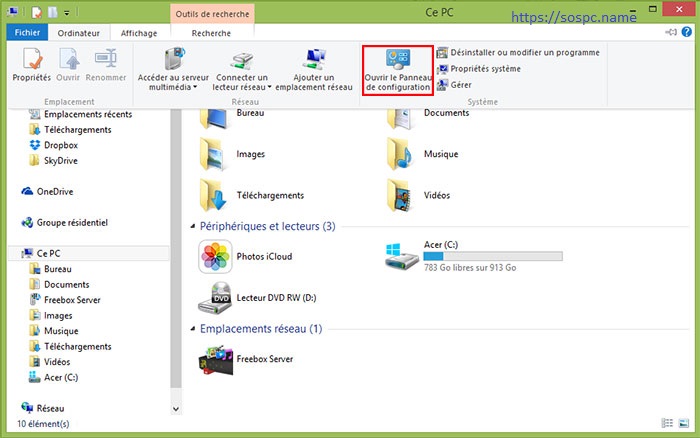
CAS n° 1 : déplacement d’un fichier de 2 Go =>
- PC P : durée de déplacement de 20 secondes à 1 minute
- PC NP : durée de déplacement de 1 seconde
CAS n° 2 : déplacement d’un gros fichier de 100 Go =>
- PC P : durée de déplacement de 15 minutes à 45 minutes
- PC NP : durée de déplacement de 1 seconde
Sur ces 2 cas on voit qu’il n’y a pas photo : sur le PC non-partitionné on est à rien pour ainsi dire, alors que sur l’autre c’est bien long.
Normal, car sur le non-partitionné il n’y a en vérité PAS de déplacement des données, et donc ni lecture et ni écriture. Seule une petite instruction est émise au système lui disant que les fichiers ne se trouvent plus dans le dossier A mais dans le dossier B.
En revanche sur le PC partitionné c’est une lecture, puis un écriture sur une autre partie du disque dur, ceci prenant un temps considérable.
En plus, ces opérations d’écriture sur le partitionné prennent des ressources sur le processeur et la mémoire vive.
Et puis aussi vous avez le dossier « Temp » (où sont stockées certaines informations « temporaires ») qui se remplit et se vide sans arrêt. Rajoutons votre antivirus qui va surveiller tout cela, et encore plein d’autres processus qui tournent en tâche de fond. En résulte un impact important sur la réactivité de votre ordinateur.
Mais les éléments qui vont en pâtir le plus dans le temps, ce sont vos espaces de stockage.

Le cas des SSD
La technologie Solid State Drive s’impose de plus en plus, et d’ici quelques petites années on ne trouvera pratiquement que ça sur les ordinateurs neufs.
Très rapides (5 à 25 fois plus rapides qu’un disque dur à plateau traditionnel), ils ont une caractéristique à bien prendre en compte : ils s’usent !
Oui, les secteurs qui les composent ont un nombre limité de cycles d’écriture/effacement, un peu comme une plaquette de frein d’automobile (pour imager). Et quand le chiffre fatidique est atteint, le secteur est mis au rencart, considéré comme plus fonctionnel.
Pour avoir une usure uniforme a été créé la fonction « TRIM », chargée entre autres d’utiliser uniformément tous les secteurs, ceci permettant au final d’avoir une espérance de vie optimale la plus longue possible du SSD.
Mais voilà, la fonction TRIM effectue ce « lissage » non pas sur l’entièreté du SSD, mais sur chaque partition ! Et donc si la partition « C : » fait 100 Go et la partition « D : » fait 300 Go, on va se retrouver avec des cellules sur le « C : » ayant au compteur 3 000 écritures, et celles sur le « D : » seulement 10 ou 100. ![]()
Si l’usure s’était faite sur l’entièreté du SSD on n’aurait qu’environ 800 écritures par cellule, loin du chiffre limite.
En clair, le partitionnement va flinguer votre SSD bien avant sa durée de vie normale ! ![]()

Le cas des HDD
Si les disques durs à plateaux traditionnels n’ont (théoriquement) pas de nombre limite d’écriture/effacement, il ressort quand même que l’aiguille de lecture (il y en a 4 à 8 dans un HDD) de la partie où se trouve la partition « C : » d’un HDD multi-partitionné, va elle être fortement sollicitée, et les différents organes électroniques qui la composent vont naturellement arriver plus rapidement en limite d’âge de fonctionnement.
Un peu comme si vous aviez 4 scooters dans votre garage et que vous n’en utilisiez qu’un seul au jour le jour.
Et là aussi vous allez précipiter la fin de vie de votre disque dur. ![]()
***
LES MAUVAISES RAISONS QUI ONT LA VIE DURE
« Ça me permet de réinstaller plus rapidement mon système »
Avec mon langage fleuri habituel, voilà ce que j’en pense (et j’ai enfilé de vieux vêtements, alors allez-y pour balancer vos tomates ![]() ) : c’est d’une conn*rie MO-NU-MEN-TALE !!!
) : c’est d’une conn*rie MO-NU-MEN-TALE !!!
Partitionné ou pas, votre Windows mettra exactement le même temps à se réinstaller depuis votre clé USB ou DVD.
Et en plus vous prenez un risque considérable en cas d’erreur de votre part : au moment du processus d’installation si vous choisissez la mauvaise partition, et bien vous écraserez vos données que vous pensiez à l’abri. ![]()
« Ça prend du temps de mettre mes fichiers sur un support externe et de les remettre à la fin »
Ici c’est moitié mauvaise foi, moitié inconscience.
- Si vous faites des sauvegardes régulières, quelques petites minutes seulement pour y mettre avec les dernières infos. Et vous en faites souvent parce que vous êtes organisé et prudent, n’est-ce pas ? ![]()
![]()
- Si vous ne faites que très rarement des sauvegardes externes (voire jamais), c’est la bonne occasion de le faire. En plus ce sera aussi le moment de faire le tri dans tout cela : c’est dingue le nombre de dossiers inutiles que l’on peut entasser dans nos disques durs. ![]()
- Tout le monde se plaint des longs moments que met Windows Update pour télécharger et installer les mises à jour : eh bien en même temps vous pouvez très bien replacer vos photos, films, fichiers Word et compagnie, cela s’appelle de « l’optimisation du temps perdu ». Et bien entendu cela peut aussi se faire pendant que vous installez vos applications favorites et paramétrages divers : ce n’est pas le même type de processus, et donc rien de nuisible ne se passera. Seul truc, ne pas redémarrer en plein milieu, même si Windows Update vous le réclame ![]()
« Moi mes dossiers personnels de Windows (« Mes images », « Mes Documents », etc.) sont sur une seconde partition »
C’est un peu les 2 raisons cumulées démontées juste au-dessus : vouloir gagner de la place sur sa partition système et croire que cela met en sûreté ses données : comme expliqué dans la première partie de ce tutoriel, c’est user prématurément votre disque dur (ou SSD), occuper inutilement votre système (processus Windows inutiles) et votre matériel (processeur et Ram).
« Moi mes dossiers personnels de Windows (« Mes Images », « Mes Documents », etc.) sont déplacés sur un second disque dur, comme cela si mon disque dur système crashe ou est infecté je suis tranquille».
Ah bon ? Depuis quand un second disque dur ne tombe pas en panne ? Comme tout appareil électronique et/ou mécanique il n’est pas du tout à l’abri d’un clash ou d’une surtension.
Et quant à croire qu'un virus destructeur/crypteur va ignorer votre second HDD/SSD, c’est se fourrer le doigt dans l’œil jusqu’à la moelle. ![]()
La seule et unique véritable bonne raison qui justifierait le déplacement de ces dossiers, non pas sur une partition, mais sur un second disque dur, c’est d’avoir un disque système riquiqui (32, 64, ou 128 Go).
« Moi j’ai 8 partitions : une pour mes photos, une pour mes films personnels, une pour mes documents de travail, une pour ….. blablabla ».
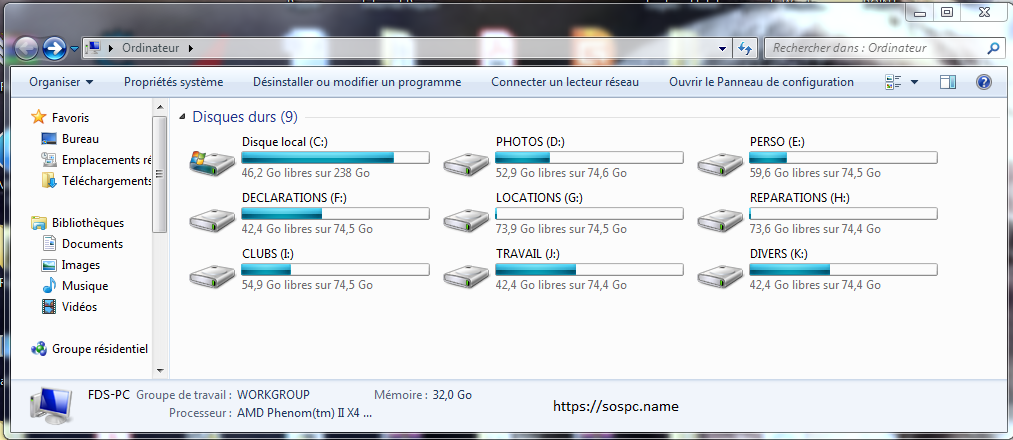
Haaaa….. et l’intérêt c’est quoi ? Ben aucun ! Plutôt que de saucissonner en 8, 20 ou 30 votre disque dur, juste créer un simple dossier par catégorie suffit. Ceci évitant toutes les contraintes décrites avant que je ne vais pas à nouveau énumérer ici.
Mais en plus cela peut rapidement être bloquant ! Et oui, qui peut deviner que sa 7ème partition « mes fichiers Photoshop » ne va pas enfler au point d’arriver à la limite de la quantité d’espace alloué ? Et là commencent les opérations de redimensionnements de partitions, chose qui n’est pas anodine et multiplie les risques…. ![]()
POUR MÉMOIRE : rappelons qu’un disque système (C:) doit avoir un espace libre d’au moins 15 %, sous peine de francs ralentissements dans le traitement des données, des blocages d’écran, des lenteurs dans le lancement des applications, et j’en passe.
***
CONCLUSION
Comme vous avez pu le constater, le partitionnement de disque dur est de nos jours dépassé, contre-productif et augmente considérablement les risques de perte de données par usure prématurée de nos supports de stockage ou erreurs de manipulation.
Seul un multiboot (« Windows 7 / Windows 10 » ou « Windows 10 / Linux » peut justifier un partitionnement. Pour le reste, c’est à mettre aux oubliettes, fermer la porte à triple tour et jeter la clé au fond du puit. ![]()
Nos support de stockage n’étant pas éternels, la sauvegarde sur support externe doit être une mesure préventive « réflexe », ce n’est plus optionnel, sauf à être inconscient : quand on réinstalle son système, on fait une sauvegarde externe de ses données, c’est tout ! ![]()
***
THE END
Fin de cet article informatif qui j’espère vous aura démontré que les vieilles habitudes ne sont pas toujours les meilleures.
Vous voici au courant maintenant. ![]()
Vous allez être plusieurs centaines à lire cet article : voyons combien d’entre vous savent écrire (un p’tit « Merci » M’sieur-Dame s’iouplait ![]() )
)
A très bientôt !!!
AZAMOS
 SOSPC c'est plus de 2000 articles,
SOSPC c'est plus de 2000 articles,
Rejoignez la Communauté à partir de 2 € par mois !
Plus d'infos sur les avantages en cliquant ICI.
Christophe, Administrateur



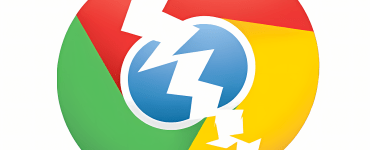




![[Proposition] Camomille un logiciel pour réduire la température de votre PC [Proposition] Camomille un logiciel pour réduire la température de votre PC image 1](https://sospc.name/wp-content/uploads/2024/07/Proposition-Camomille-un-logiciel-pour-reduire-la-temperature-de-votre-PC-image-1-80x60.png)


![[Bon plan] Trouvez et supprimez vos fichiers en doublon Trouvez et supprimez vos fichiers en doublon article sur www.sospc.name image 2](https://sospc.name/wp-content/uploads/2024/07/Trouvez-et-supprimez-vos-fichiers-en-doublon-article-sur-www.sospc_.name-image-2-80x60.jpeg)
![[Vidéo] Emjysoft Cleaner : un logiciel de nettoyage qui va à l'essentiel Emjysoft Cleaner un logiciel de nettoyage qui va à l'essentiel ww.sospc.name](https://sospc.name/wp-content/uploads/2022/11/Emjysoft-Cleaner-un-logiciel-de-nettoyage-qui-va-a-lessentiel-ww.sospc_.name_.png)




